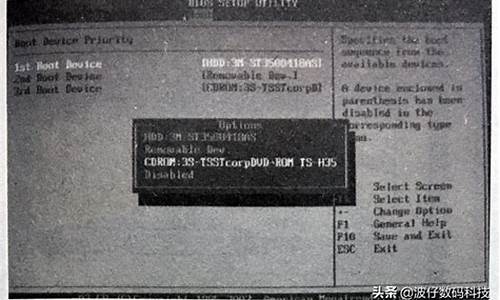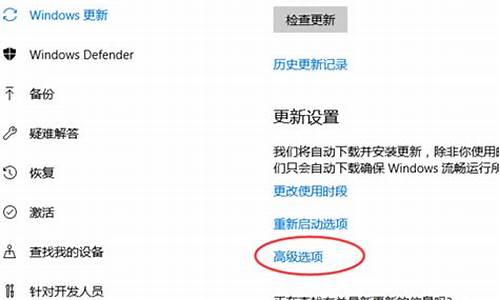交换机装电脑系统怎么设置密码-交换机装电脑系统怎么设置
1.电脑如何通过网络装系统
2.交换机怎么配置
3.交换机怎么配置呀?
4.我是联通光纤的 我想用交换机分别接无线路由器和w7系统台式电脑怎么设置
5.WIN7系统如何用交换机吧几台电脑设置为一个局域网?
6.无盘启动交换机怎么用
电脑如何通过网络装系统

配置需求(两台电脑,一根网线)
1. 要启动的机器(PXE Client)必须支持PXE
2. 一台运行winxp以上系统的机器作为PXE Server(我在win2003sp1上做的)
3. 一根直连线(反绞线)用交换机连接也可以
相关软件Ghost8.0企业版, 3com DABS,ghostxp的景象文件这些软件都要安在服务器上
第一步安装的软件是GHOST8.0企业版了
第二步 安装3com dabs 3COM DABS序列号:0111151111111111
在选择安装类型时选“SERVER”,然后一直“NEXT”到“FINISH”。
第三步安装DHCP服务,进入“控制面板”,然后再进入“添加/删除程序”,再点“安装WINDOWS组件”,在“网络服务”里找到“动态主机配置协议(DHCP)”,选中它,然后确定,一直到安装结束。
一、设置DHCP:
1、建立IP作用域:
打开“管理工具”的DHCP,新建的是不会有作用域的,所以我们先来建个作用域,右键单击你的服务器,选择“新建作用域”,
然后在“名称”及“描述”里随便填就行了,好记就行,在“ip地址范围”里填写合法的起始IP和结束IP,再下一步,“添加排除”里不用填它,下一步,一直到“配置DHCP选项”,选择“否,我想稍后配置这些选项”,因为后面那些关于上网的设置已经不用了
下一步完成即可,一个作用域建立好了,但目前还没激活,右键单击“作用域”,然后选择“激活”。
2、添加作用域选项:
右键单击“作用域选项”,选择“配置选项”,
在“可用选项”里选中“067 启动文件名”,字符串值里输入“mba.pxe”,点确定后完成
3、设置作用域属性:
右键单击作用域选择属性,然后在高级里选择“两者”,默认只启用了DHCP。确定即DHCP服务就设置好了。
二、生成无盘启动所需的软件镜象文件:(这一步在ghost8.0做的)
1、在你的硬盘上新建个目录,我在D盘建了个TFTP目录;
2、启动“Ghost 启动向导”,然后选择最后一个“TCP/IP网络启动映像”,
下一步,在下面的列表框里有很多网卡的驱动,如果用RTL8139网卡的话,选择其中的“Kingston KNE120TX Fast EtheRx 10-100”作就行(笔记本基本上都是用intel 这里有驱动 你选相应的)
点4次下一步,然后选择映像文件存放的目录,请选择上面所建立的TFTP目录,文件名取“ghost.sys”,点二次下一步,再点完成,映像文件生成。
三、建立PXE目录启动文件:
1、运行3COM工具里的“3COM Boot Image Edito”,第一次启动有些需要回答的,点下一步,然后在网络里去掉“NETWARE”,现在很少人用它了,
再下一步,出现多个菜单,选择第三个“Create a PXE menu boot file...”;
2、点“Add”添加一个文件
在image file里选择D:\FTFT\ghost.SYS文件,点“OK”
3、然后点“SAVE”,保存在D:\TFTP目录下,文件名取“MBA.PXE”,和前面DHCP里的配置选项对应,切记;
四、设置TFTP SERVER:
1、运行3COM工具里的“TFTP SERVER”,在网络适配器里选择你的本地网卡,“OK”;
2、点菜单上的“OPTIONS”,选择“Setting...”,然后在标签“File Transfer”里勾选“Transmit secure mod”,然后点旁边的“Browse”,目录选择刚才的D:\TFTP,确定设置完毕退出。
五、运行“services.msc”,然后在服务里找到“3Com TFTP”服务,启动它,如果你想下次不必再手动了,可改为自动。
笔记本设置成pxe启动
引导成功进去就可以见到ghost界面
在这里多出多了“PEER TO PEER”(点到点),和“GHOSTCAST”(GHOST多播服务器)
输入会话名称 和服务起上的名字要一样
其他和单机ghost没什么区别
Maxdos 可以解决以上问题
交换机怎么配置
如下:
华为交换机基础信息配置,使用console线连接配置AAA认证以及telnet配置,这里使用华为eNSP软件来模拟。
工具/原料:华为S1724G、eNSP模拟器。
方法:
1、拿到新的华为交换机使用console线对接连接交换机,设置默认调试频段进行配置。console如下图。
2、本次验证使用两个交换机进行telent测试验证。
3、打开交换机,首先设置设备名称及管理ip地址。
4、设置交换机端口的模式,将连接测试telnet pc的接口配置access,配置交换机的默认路由,开启交换机tenet服务。
5、配置交换机telnet用户以及aaa认证方式。
6、配置client交换机的ip地址及vlan设置与server交换机连通。
7、使用clinet交换机telnet server10.1.1.1,输入用户名密码成功登陆。
交换机怎么配置呀?
1、将USB转串口网口数据线一头插入交换机前面板的“consel”口,另一头插入电脑的USB接口连接好。
2、找到电脑系统桌面左下角“开始”/“附件”/“通讯”/“超级终端”如下图。
3、点击“超级终端”出现下图,简单随意命好记的名数字或英文字母,单词。
4、然后点下一步,出现下图内容,主要有显示交换机所接的串口COM4,据你接的USB口不同不同,一般自动检测端口不需设置,直接点击“下一步”
5、然后到了下图,主要设置“波特率”9600(常用),其它如图设置即可,按下一步。
6、等10秒钟按回车键,输入用户名:admin回车,输入默认密码:12345或admin(不同交换机默认用户名和密码会不同可以问厂家或百度查询),这样就进入到配置界面了。
我是联通光纤的 我想用交换机分别接无线路由器和w7系统台式电脑怎么设置
楼主试试这样:光纤接入路由器--设置好路由器(就是输入用户名、密码、接入方式以及DNS)--路由器连入交换机--交换机连入各电脑(电脑IP可以自动获取)。
至于手机、笔记本可以接收WIFI信号。
最北边的房间收不到无线信号属正常,因为距离过远,可以试试在中间某台能收到信号的笔记本共享信号--在离得不远的房间再共享--直到北边的房间收到无线信号为止。
WIN7系统如何用交换机吧几台电脑设置为一个局域网?
WIN7系统用交换机把几台电脑设置为一个局域网方法如下:
1、检查guest账户是否开启,没有就启用(所有步骤在每一台电脑上执行,下同)。
2、点击本地连接-属性-常规-安装-协议-添加,然后点击确定(这是非常关键的一步)。
3、然后在‘我的电脑’-属性-计算机名-网络id,点击下一步完成即可。
无盘启动交换机怎么用
无盘启动交换机这么用。交换机是一种用于电信号转发的网络设备。它可以为接入交换机的任意两个网络节点提供独享的电信号通路。交换机有多个端口,每个端口都具有桥接功能,可以连接一个局域网或一台高性能服务器或工作站。实际上,交换机有时被称为多端口网桥。1. 无盘网卡启动设置
进入bios设置一般在周边设备设置里面或者在boot启动设置里面有个network boot 选项设置为enabled即可。
2. 无盘网卡要求
一般组建无盘网络才需要网卡启动。 不需要更改第一启动项。 如果你的主板是自带网卡的话。又支持网卡启动的话。 就可以进入bios里。一般是在Integrated Peripherals 里。回车。 找到south OnChip PCI Device 回车 找到带有Lan Boot Rom的选项。回车。
3. 无盘服务器网卡设置
可以。1,先将一台电脑安装好服务器系统,如:WINDOWS2003系统,然后安装上无盘服务端,在服务端里面设置好相应的“包”(虚拟盘);
2,然后再将另一台电脑装好系统,系统安装好驱动,软件,最后装上无盘客户端;
3,装好无盘服务端后把电脑重新启动,在BIOS里设置从网络引导模式引导(网卡需要安装网络引导ROM),然后关机拔掉硬盘,重新启动电脑。
4,服务端启动无盘管理器,选定刚加入的电脑,单击“超级用户”按钮,将其设为超级
用户。
5,客户端电脑装上硬盘,将工作站设为从硬盘启动。然后打开无盘工作站,上传当前的系统映像。
6,上传完成后,关机,取下硬盘,然后网络引导,,看能不能进入无盘系统,如果能进入系统,说明无盘系统做成功了。
4. 无盘网卡启动设置教程
主板bios的启动如下:
1.首先重启机子进入BIOS。
2.选择“advanced”的选项。
3.找到“onboarddeviceconfiguration”中文意思“机载设备配置”。
4.找到“onboardlanbootROMcontrol”的一个选项,选择Enabled即可开启。
5. 无卡上网设置
win7台式电脑,没有无线网卡不能变身WiFi热点。无论是Win7,Vista,XP或者是Mac,没有无线网卡都是不能连接WIFI的,除非台式电脑内置了无线网卡,但目前的台式电脑大都没有这个配置。这就好比电冰箱没有电线插头一样。所以如果有了台式电脑还想拥有wifi功能的话,必须配备专门的工具才可以。
1.买个无线路由,建议买好一点的,否则转发率不高,影响网速的。就100多块钱的就可以使用。
2.如果不想买路由,想省点钱的话,买个无线网络卡,然后用软件实施无线发射信号。这样的话,需要一个软件来支持。
3.如果觉得以上都不合适,还有个更简单省钱的方式,去网上搜一下,市场上有WIFI共享器,一个很小很小的(长得象u盘一样的万一,插在的台式机上,就行了。网上最便宜的卖15元。)4.后面2~3项,转发率不是很专业的,别指望速度有多快,而且还有个致命的弱点,就是台式机必须打开,台式机一关机,就没有网络了。而1项,是最专业的解决方案。虽然代价略高,但使用方便,且速度也要快一些。
6. 无盘服务器双网卡怎么设置ip
这个要看你是能用到多大的流量,如果流量少了效果不是很明显,比如同时开机的时候 单网卡上到90M/s 这个时候就非常堵塞了,如果是双网卡分流每张网卡口才45m/s ,实际因为不拥堵了流量会提升,这样就要远远大于单张网卡的负荷了,开机速度不就快了吗。 事实如果用双网卡做汇聚,效果要流还好,好比如一条10米宽大马路,要比2条 5米宽的小路要好吧,这是不争的事实了,当然主交换机要 支持汇聚。
7. 无盘系统怎么设置网卡启动
1、启动电脑,立即按下DEL键(其他主板有按F1、F2……)的,进入BIOSSETUP管理窗口。
找到网卡所在的子窗口,再找到如有“PXE”字样那行选项,在右边参数框中,将其修改为“Enabled"即可。
2、在有些主板上,还要再进入“BOOT”子窗口,查看一下有否这个选项,有则设为第一启动项。
现在大多数主板都没有这一项,由BIOS系统优先选择了。
3、无盘工作站的启动,是在开机时,由网卡做为第一启动设备引导启动系统的。
执行网卡ROM中的PXE程序,使工作站与服务器建立联系,调用其专用程序,引导加载操作系统到工作站的内存中,完成系统启动的。
8. 无线网卡 设置
不需要用户自主设定。 无线网卡设置如下:
1、打开网络连接。
2、打开本地连接的属性,选择高级菜单,并将Internet连接共享的勾都打上。
3、再选择无线网卡为专用网络连接。
4、设置完成后,我们可以看到,本地连接有一个手的图标,说明那是共享的的状态。
5、接着,开始设置无线网卡:打开无线网卡的属性,选择常规菜单,点击TCP/IP协议的属性,我们可以看到,电脑已经将其IP地址与子网掩码设置好。
9. 无盘网卡什么意思
无盘工作站是由网卡的启动芯片Bootrom,以不同的形式向服务器发出启动请求信号,服务器收到后,根据不同的机制,向工作站发送启动数据,工作站下载完启动数据后,系统控制权由Boot ROM转到内存中的某些特定区域,并引导操作系统客户端开机后, 在 TCP/IP Bootrom 获得控制权之前先做自我测试。
Bootprom 送出 BOOTP/DHCP 要求以取得 IP。如果服务器收到客户端所送出的要求, 就会送回 BOOTP/DHCP 回应,内容包括:客户端的 IP 地址,预设网关,及开机影像文件。否则, 服务器会忽略这个要求。
Bootprom 由 TFTP 通讯协议从服务器下载开机镜像文件。TFTP协议为Trivial File Transfer Protocol缩写,意为:简单文件传输协议,TFTP可以看成一个简化了的FTP,主要的区别是没有用户权限管理的功能,也就是说TFTP不需要认证客户端的权限,这样远程启动的客户机在启动一个完整的操作系统之前就可以通过TFTP下载启动映象文件,而不需要证明自己是合法的用户。
客户机通过这个开机镜像文件开机,这个开机文件可以只是单纯的开机程序也可以是操作系统。
开机镜像文件将包含 kernel loader 及压缩过的 kernel, 此 kernel 将支持NTFS root系统。并将开机镜像文件在工作站内存模拟成磁盘,从这个模拟磁盘启动。PXE无盘启动要经过下面的几个过程客户机自检,加载PXE BOOT ROMPXE 请求 DHCP服务器分配IP客户机获取IP建立TCP/IP连接通过 TFTP 获取开机镜像加载开机镜像,转交启动控制权给Boot LoaderBoot Loader引导操作系统另外再附上一个易游无盘的启动原理示意图,可能更容易理解一些
10. 什么叫无盘网卡
优点:1:节省成本。工作站可内以省掉一个硬盘
2:游戏容容量大 ,服务器上有多少容量的游戏工作站上就可以有多少。
3:更新速度快,服务器上游戏更新好了工作站游戏就可以好了。
4:防攻击。无盘系统用最先进的ISCSI虚拟磁盘技术,工作站的数据是通过网络专用ISCSI协议虚拟的。
这个协议目前无法穿透。
5:无盘系统比有盘系统安装速度快。只要无盘网吧服务器系统做好后工作站系统装一台机器驱动就可以其他机器都使用了。
声明:本站所有文章资源内容,如无特殊说明或标注,均为采集网络资源。如若本站内容侵犯了原著者的合法权益,可联系本站删除。